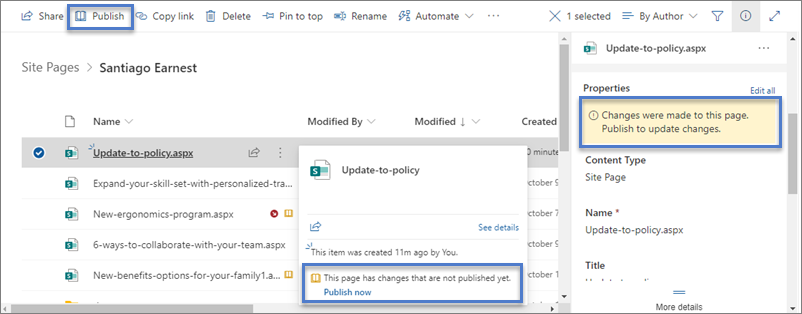Halaman modern di SharePoint memberi Anda banyak kemampuan yang sama seperti yang disediakan halaman di situs penerbitan klasik. Setelah halaman modern SharePoint dibuat, halaman dapat diedit, disimpan, diterbitkan, dan dibagikan. Halaman juga dapat dihapus atau dipulihkan ke versi lain. Anda juga dapat menyiapkan alur persetujuan konten.
Catatan: Beberapa fungsi diperkenalkan secara bertahap ke organisasi yang telah memilih program Rilis Bertarget. Artinya, Anda mungkin belum melihat fitur ini atau fitur mungkin terlihat berbeda dari yang dijelaskan dalam artikel bantuan.
Di artikel ini
Siklus hidup halaman
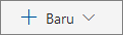
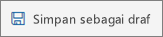
Catatan: Jika Anda melihat Simpan dan tutup , itu karena penulisan bersama diaktifkan untuk organisasi Anda. Anda dapat mempelajari selengkapnya di sini.

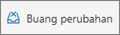
Catatan: Jika opsi ini tidak tersedia untuk Anda, ini karena penulisan bersama diaktifkan untuk organisasi Anda. Anda dapat mempelajari selengkapnya di sini.

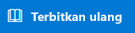
Catatan: Tombol Terbitkan ulang hanya tersedia saat menggunakan SharePoint di Microsoft 365. Tombol ini tidak tersedia diSharepoint Server Edisi Berlangganan atau SharePoint Server 2019.
Siklus hidup halaman dengan persetujuan konten
Siklus hidup halaman dengan persetujuan konten diaktifkan hanya sedikit berbeda karena halaman harus disetujui oleh seseorang sebelum dapat diterbitkan. Penyetuju harus berupa pemilik situs atau orang-orang dengan kontrol penuh atau izin edit untuk situs tersebut.
Berikut ini adalah tahap tambahan untuk penerbitan halaman ketika persetujuan konten diaktifkan menggunakan Flow. Tidak disertakan di sini adalah langkah-langkah untuk alur persetujuan yang memerlukan beberapa penyetuju, atau untuk alur persetujuan yang dikustomisasi.

Persetujuan tertunda Hingga halaman disetujui, halaman tetap berada dalam status Tertunda.

Diterbitkan Ketika halaman disetujui, halaman diterbitkan dan di-check in sebagai versi "utama" dan menjadi "langsung," yang berarti siapa pun yang bisa menampilkan situs Anda bisa menampilkan halaman.
Cara yang disarankan untuk menggunakan persetujuan konten untuk halaman modern adalah menggunakan Microsoft Flow. Lihat Mengonfigurasi persetujuan halaman untuk mempelajari cara melakukannya.
Jika Anda ingin menggunakan metode klasik untuk mengharuskan persetujuan dalam pustaka, lihat Memerlukan persetujuan item dalam daftar atau pustaka situs.
Siapa yang bisa mengedit halaman?
Siapa pun yang telah Anda beri izin edit untuk dapat mengedit halaman. Di situs tim, menambahkan seseorang ke grup situs tim memiliki izin edit secara default. Di situs Komunikasi, hanya pemilik situs dan pemilik situs yang anda berikan izin Edit untuk bisa mengedit.
Catatan: Mulai Juli 2024, kemampuan penulisan bersama akan mulai diluncurkan ke organisasi. Jika diaktifkan untuk organisasi, Anda bisa memilih Edit di halaman untuk mulai mengedit. Penulis lain juga bisa mengedit halaman yang sama pada saat yang sama. Jika seseorang lupa menyimpan dan menutup atau menerbitkan, halaman akan otomatis disimpan dan ditutup setelah tidak aktif 5 menit.
Jika kapabilitas penulisan bersama masih tidak tersedia untuk organisasi Anda, saat Anda mengklik Edit di halaman, halaman di-check out, yang berarti tidak ada orang lain yang bisa mengeditnya kecuali Anda menyimpan dan menutup halaman, membuang perubahan, atau menerbitkan halaman. Setiap tindakan ini memeriksa kembali halaman. Dua orang tidak bisa mengedit halaman yang sama pada saat yang sama. Jika satu orang membuka halaman untuk pengeditan, dan orang lain mencoba mengedit halaman, sebuah pesan diperlihatkan bahwa halaman sedang diedit oleh orang lain. Anda bisa meminta orang yang membuka halaman untuk mengedit ke "melepaskan" halaman dengan menyimpan dan menutup, membuang perubahan, atau menerbitkan. Pengecualiannya adalah bahwa jika halaman tidak memiliki aktivitas selama 5 menit, sesi pengeditan akan otomatis habis dan halaman akan "tidak terkunci." Pemilik situs memiliki opsi tambahan untuk menimpa check out orang yang mengedit halaman.
Menemukan halaman
Halaman disimpan di pustaka Halaman, yang bisa diakses dengan mengklik Halaman di navigasi. Jika Halaman tidak diperlihatkan dalam navigasi, Anda bisa masuk ke Pengaturan situs 
Memulihkan versi sebelumnya
-
Masuk ke Halaman yang ingin Anda pulihkan.
-
Klik detail Halaman di bilah perintah. Temukan Detail selengkapnya dan klik Riwayat Versi.
-
Di panel Riwayat Versi , arahkan mouse ke samping versi yang Anda inginkan dan klik elipsis untuk mendapatkan daftar opsi.
Klik Pulihkan.
Catatan: SharePoint tidak menghapus versi yang lebih lama yang baru saja Anda pulihkan, salinan akan membuat salinan dan menjadikannya versi terbaru.
Membatalkan penerbitan halaman
Jika Anda tidak lagi ingin halaman Anda ditampilkan oleh orang lain, Anda bisa membatalkan penerbitannya:
-
Masuk ke pustaka Halaman untuk situs tersebut.
-
Pilih halaman yang ingin Anda batalkan penerbitannya.
-
Klik elipsis (...), lalu klik Lainnya.
-
Klik Batal terbitkan.
Membatalkan penerbitan akan mengembalikan halaman ke status draf sehingga tidak dapat ditampilkan. Namun, halaman masih akan muncul di hasil pencarian. Jika tidak ingin hal ini terjadi, Anda juga perlu menghapus izin dari halaman:
-
Masuk ke pustaka Halaman untuk situs tersebut.
-
Klik elipsis (...), lalu klik Lainnya.
-
Klik Properti.
-
Di bagian atas, klik Dibagikan Dengan, lalu klik Hentikan berbagi.
Menerbitkan dari pustaka Halaman
Selain bisa menerbitkan, memposting, dan menerbitkan ulang dari halaman itu sendiri, Anda bisa memilih halaman atau postingan berita dan menerbitkan langsung dari bilah perintah pustaka Halaman dan dari kartu file yang muncul saat Anda mengarahkan mouse di atas file. Selain itu, Anda akan melihat pesan di panel Detail halaman serta ikon buku yang terbuka berwarna kuning di samping nama file yang mengindikasikan apakah halaman telah diperbarui (dengan konten atau perubahan properti) dan perlu diterbitkan.